Snelkoppelingenblad naar veel gebruikte bestanden
Een tijdje geleden kreeg ik van Annet een briljant idee doorgestuurd om snel bij veelgebruikte bestanden te komen. Je kunt dan volstaan met dit snelkoppelingenblad bij de hand te hebben en je hoeft daarna niet meer eindeloos te klikken om bij je bestanden te komen.
Hoe werkt het?
Je hebt een Excelbestand dat je vastmaakt aan de taakbalk zodat je het steeds bij de hand hebt. Op het eerste werkblad staan een aantal rijen knoppen in verschillende kleuren die categorieën vertegenwoordigen. Je kunt bijvoorbeeld verwijzen naar belangrijke referentiebestanden, of templates van documenten, arbeidsovereenkomsten enz. Op de knop staat de naam van het bestand. De naam is tegelijk een link naar het bestand.
Hoe maak je het?
- Neem een nieuw Excelbestand.
- Maak een knop aan via ‘invoegen/vorm/afgeronde vorm’.
- Kies een kleur.
- Zet de juiste bestandsnaam in de vorm en positioneer de tekst in het midden van de vorm (even terug naar menu start).
- Zet onderstrepen aan (zodat het er ook uit ziet als een link)
- Koppel aan bestandsnaam de link naar het bestand via ‘invoegen/hyperlink/selecteren’
Het ziet er nu zo uit:
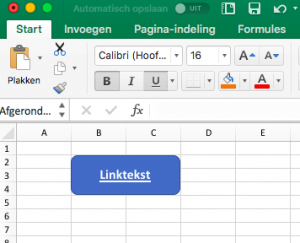
Als je eenmaal de truuk snapt dan kun je dit uiteraard uitbreiden naar een heel snelkoppelingenblad.
Dat ziet er dan bijvoorbeeld zo uit:
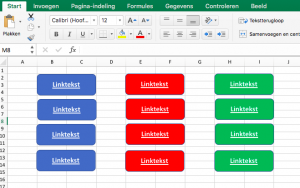
of als je los gaat bijvoorbeeld zo:
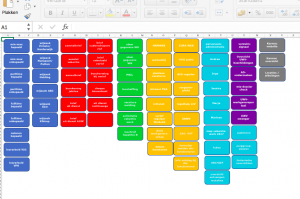
Het is even werk maar daarna verdien je dat zo terug. Je kunt uiteraard ook zo’n overzicht maken voor een team (dan wel even op slot zetten zodat het niet verprutst kan worden door een excel-kluns).
Wat denk je? Is het wat voor jou? Heb je een andere briljante oplossing? Laat het weten in de reacties hieronder zodat we er allemaal iets aan hebben.
Tip! Ben je een Apple/Mac gebruiker? Kijk dan eens op de website MacMonk


3 reacties
Als je de Windows verkenner opent dan wordt als eerste meestal een map zoals Favorieten of Snelle toegang geopend. Als je op verschillende verschillende computers en met verschillende gebruikersnamen werkt (als gebruiker of als beheerder) dan zijn dat verschillende mappen.
Ik heb op één plaats een map Snelkoppelingen gemaakt voor bestanden, mappen en programma’s die ik vaak gebruik. Als ik op een computer voor het eerst de Windows verkenner open dan maak ik in de eerste map die geopend wordt een snelkoppeling met de naam @Snelkoppelingen naar de centrale map Snelkoppelingen. Dan heb ik met 2 klikken altijd die map geopend. De @ zorgt ervoor dat de naam altijd ergens aan het begin van de lijst met namen komt te staan.
Als je bestanden download dan wordt meestal de laatst gebruikte map geopend. Als je gegevens vaak naar een paar verschillende mappen moet downloaden dan kan je in die mappen ook een snelkoppeling naar die andere mappen maken, of naar @Snelkoppelingen en daar de download mappen in zetten.
Dag Kees, dank je wel voor de handige aanvulling. Het voordeel van deze manier is dat je ook kunt verwijzen naar mappen!
In windows kan je veel gebruikte programma’s vastmaken aan de taakbalk. (Klik rechts op het betreffende programma). Hiervan kan je ook de volgorde veranderen.
Binnen dit vastgemaakte knopje kan je snelkoppelingen maken (vastpinnen). Klik rechts op het icoontje van het programma, een geopend bestand (of een recent bestand) en kies “aan deze lijst vastmaken”. Dat werkt ook bij mappen zo.
Dan is het veel sneller benaderbaar dan via een excel-file of aparte map met shortcuts.